Mi a teendő, ha a WhatsApp Web nem működik

A WhatsApp web nem működik? Ne aggódj. Íme néhány hasznos tipp, amivel újra működésbe hozhatod a WhatsApp-ot.
A jelszókezelők fantasztikus eszközök a jelszavak biztonságos kezelésére. Lehetővé teszik egyedi, hosszú és összetett jelszavak kiválasztását minden szolgáltatáshoz. Ennek az az oka, hogy mindent megtesznek azért, hogy megjegyezzék, melyik fiókhoz melyik jelszó tartozik. A jelszókezelők gyakran tartalmaznak olyan hasznos funkciókat is, mint a keresési funkciók és a konfigurálható mappastruktúrák.
Ha sok bejegyzés van a trezorban, időnként átnézheti az összeset. Ezzel emlékezhet egy régi fiókra, amelyről már megfeledkezett. Érdemes lehet ezeket a régi fiókokat levágni, ha már nem akarja használni őket, de érdemes lehet a memóriasávot lefelé haladni, és megnézni a fiókot is. Miközben egyenként átnézheti az egyes mappákat, hogy lássa az összes bejegyzést. Sokkal gyorsabb, ha egy mozdulattal átnézi a tárhely bejegyzéseinek teljes listáját.
A tárolóban található bejegyzések teljes listájának megtekintése a Bitwarden webtárolón keresztül nagyon egyszerű. A webes tároló alapértelmezés szerint ezt a nézetet használja. Mindössze annyit kell tennie, hogy bejelentkezik a https://vault.bitwarden.com oldalon , majd görgesse az alapértelmezett „Saját tároló” lapot.

A Bitwarden webes tároló alapértelmezés szerint a teljes és szűretlen tárolót mutatja.
Míg a webes tároló alapértelmezés szerint minden bejegyzést megjelenít, a böngészőbővítmény alapértelmezés szerint csak azokat a bejegyzéseket jeleníti meg, amelyek megegyeznek az aktuális lap URL-jével. Még ha a „Saját tároló” fülre vált is, alapértelmezés szerint csak azokat a bejegyzéseket láthatja, amelyek nincsenek mappába rendezve. Bár a „Bejelentkezés” szerint rendezve az összes jelszavát láthatja, ez nem segít megtalálni más típusú régi bejegyzéseket is.
Ehelyett kereshet két csillagot a bővítménypanel tetején található keresősávban. A csillagokat általában helyettesítő karakterként használják, vagyis bármivel megegyeznek. Ezért ha csak csillagokat keres, mindent visszaad. Meg kell adnia egy pár csillagot, mert a keresés funkció csak akkor kezdi el a keresést, amikor beír egy második karaktert.
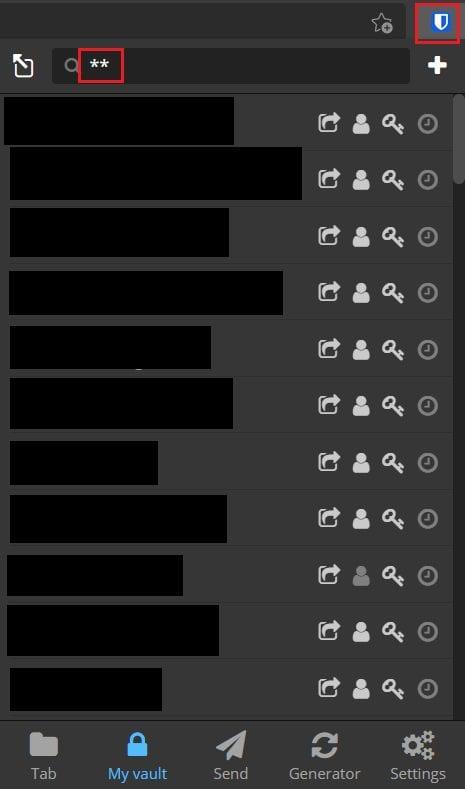
Az összes bejegyzés megtekintéséhez keressen egy pár csillagot a Bitwarden böngészőbővítményben.
Ha csak át szeretné görgetni a trezorban lévő összes bejegyzést, akkor ezt egyszerűbben megteheti anélkül, hogy egyenként végig kellene néznie az egyes mappákat. az útmutató lépéseit követve átnézheti a Bitwarden tároló teljes tartalmát mind a webtárolóban, mind a böngészőbővítményben.
A WhatsApp web nem működik? Ne aggódj. Íme néhány hasznos tipp, amivel újra működésbe hozhatod a WhatsApp-ot.
A Google Meet kiváló alternatíva más videokonferencia alkalmazásokhoz, mint például a Zoom. Bár nem rendelkezik ugyanazokkal a funkciókkal, mégis használhat más nagyszerű lehetőségeket, például korlátlan értekezleteket és videó- és audio-előnézeti képernyőt. Tanulja meg, hogyan indíthat Google Meet ülést közvetlenül a Gmail oldaláról, a következő lépésekkel.
Ez a gyakorlati útmutató megmutatja, hogyan találhatja meg a DirectX verzióját, amely a Microsoft Windows 11 számítógépén fut.
A Spotify különféle gyakori hibákra utal, például zene vagy podcast lejátszásának hiányára. Ez az útmutató megmutatja, hogyan lehet ezeket orvosolni.
Ha a sötét módot konfigurálod Androidon, egy olyan téma jön létre, amely kíméli a szemed. Ha sötét környezetben kell nézned a telefonodat, valószínűleg el kell fordítanod a szemedet, mert a világos mód bántja a szemedet. Használj sötét módot az Opera böngészőben Androidra, és nézd meg, hogyan tudod konfigurálni a sötét módot.
Rendelkezik internetkapcsolattal a telefonján, de a Google alkalmazás offline problémával küzd? Olvassa el ezt az útmutatót, hogy megtalálja a bevált javításokat!
Az Edge megkönnyíti a biztonságos böngészést. Íme, hogyan változtathatja meg a biztonsági beállításokat a Microsoft Edge-ben.
Számos nagyszerű alkalmazás található a Google Playen, amelyekért érdemes lehet előfizetni. Idővel azonban a lista bővül, így kezelni kell a Google Play előfizetéseinket.
A videofolytonossági problémák megoldásához a Windows 11-en frissítse a grafikus illesztőprogramot a legújabb verzióra, és tiltsa le a hardveres gyorsítást.
Ha meg szeretné állítani a csoportbejegyzések megjelenését a Facebookon, menjen a csoport oldalára, és kattintson a További opciók-ra. Ezután válassza az Csoport leiratkozása lehetőséget.








